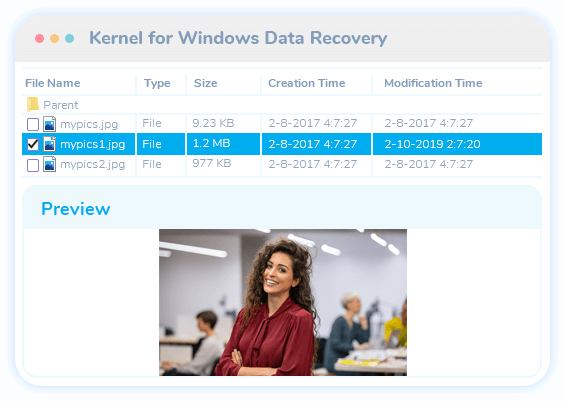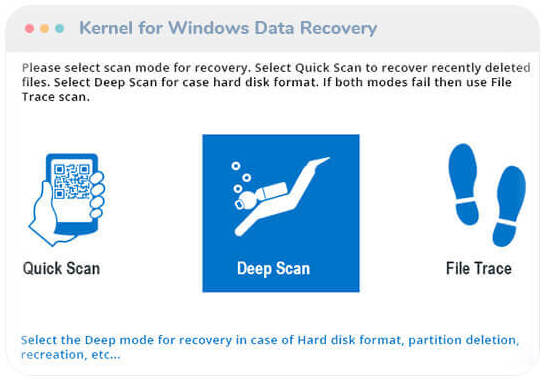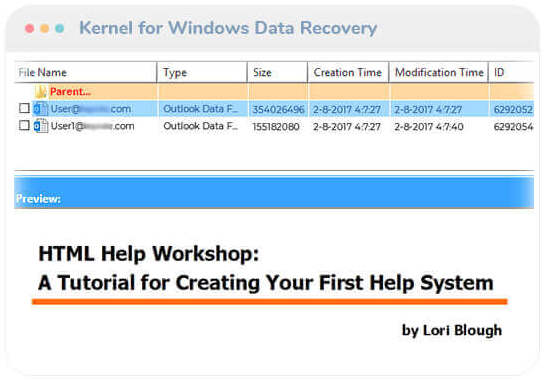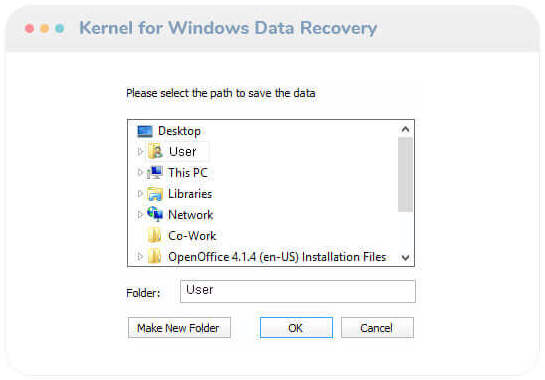Lost & Recupero file inaccessibili Lo strumento è programmato per riportare in vita i dati persi dopo l'eliminazione accidentale dei file, il danneggiamento del settore di avvio, l'eliminazione/riformattazione della partizione del disco rigido, il crash/corruzione del disco rigido, ecc. Software di recupero dati di Windows consente il ripristino rapido di tutti i file e le cartelle, sia da unità logiche che fisiche.

Anteprima file & Cartelle Visualizza i file e le cartelle recuperati subito dopo il ripristino, nel riquadro di anteprima in primo piano. Supporta più di 70 formati di file per consentire di visualizzare in anteprima diversi tipi di file (come e-mail, foto, documenti, database e file multimediali) all'interno dello strumento. I file vengono visualizzati automaticamente per l'anteprima per essere certi dell'integrità dei file recuperati prima di salvarli.

Recupero da unità rimovibili Recupera i file di dati persi da unità interne e amp; dispositivi di archiviazione esterni come pen drive, schede Micro SD, schede SD e unità SATA. Lo strumento può recuperare tutti i file di dati da unità rimovibili quando è connesso al tuo PC Windows.

Opzione Trova file Lo strumento consiste nell'opzione Trova file che ti aiuta a cercare tipi specifici di file nei dati scansionati. L'opzione "Trova" ti consente di superare il noioso compito di cercare file specifici in base a un formato di file definito.

Facile opzione per configurare le impostazioni L'utente può facilmente personalizzare le impostazioni del software prima della scansione. Con un controllo preciso, puoi impostare singoli settori da leggere in un solo tentativo, rinominare, sovrascrivere o ignorare i file duplicati o escludere i file eliminati dai file recuperati.

Filtri file Filtra diversi tipi di file utilizzando l'opzione 'Filtro file' del software. Puoi anche definire più tipi di file contemporaneamente (come .jpeg, .doc, .jpeg) e lo strumento visualizzerà tutti i file che rientrano nel modello specificato.

Recupero file cancellati Puoi recuperare non solo i file corrotti ma anche quelli cancellati. Quando lo strumento esegue la scansione dei dati inaccessibili, recupera anche i file eliminati e li inserisce nel riquadro di anteprima. Sono colorati in rosso e puoi facilmente riconoscerli e salvarli.

Recupero di tutti i formati di file Utilizzando il software di ripristino di Windows, puoi recuperare file di qualsiasi formato come audio, immagini, e-book, documenti, ecc. Dopo il ripristino, troverai i dati esattamente come erano prima.

Più tentativi su un settore danneggiato Lo strumento dispone di impostazioni configurabili per gestire il ripristino in base alle proprie esigenze. Se c'è un settore gravemente danneggiato, puoi scansionarlo più volte. Puoi eseguire fino a 10 tentativi per un singolo settore danneggiato.

Metti in pausa e Riprendi ripristino Non è necessario eseguire la procedura di ripristino più volte per un'unità o un disco di dimensioni considerevoli. Dopo aver eseguito una scansione di qualsiasi tipo, è possibile acquisire un'istantanea del processo di ripristino e salvarla per un uso futuro. Successivamente, puoi caricare nuovamente lo snapshot nello strumento e continuare il processo di ripristino dal punto in cui è stato messo in pausa.